De functie Ouderlijk toezicht biedt een eenvoudige en effectieve manier om de gebruikstijd van de app te controleren en bepaalde apps en inhoud op het apparaat van uw kind te voorkomen. Maar de toegangscode voor schermtijd of beperkingen staat los van het wachtwoord voor schermvergrendeling en u kunt het gemakkelijk vergeten.
Dus wat te doen als je wachtwoord voor ouderlijk toezicht vergeten op je iPhone, iPad of iPod?
Het is behoorlijk vervelend als je het wachtwoord voor ouderlijk toezicht op de iPhone bent vergeten. In dat geval mag u diverse instellingen en limieten niet aanpassen. Gezien uw behoefte, willen we hier in dit bericht een eenvoudige manier delen om het wachtwoord voor ouderlijk toezicht op uw iPhone, iPad en iPod touch te verwijderen.
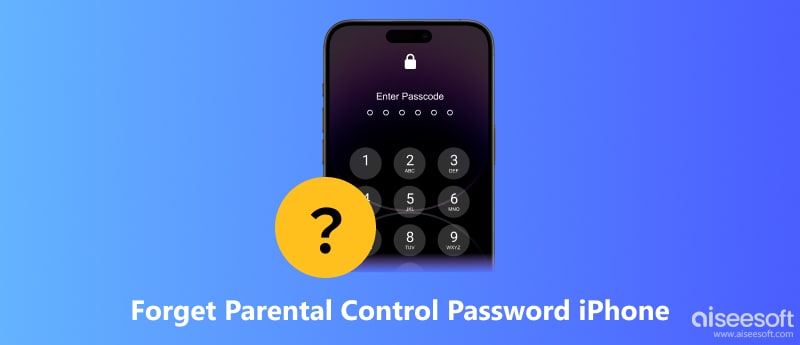
In het eerste deel laten we u de gebruikelijke manier zien om u te helpen het wachtwoord voor ouderlijk toezicht op uw iOS-apparaat te wijzigen of opnieuw in te stellen. Je kunt het gemakkelijk doen Toegangscode vergeten kenmerk.
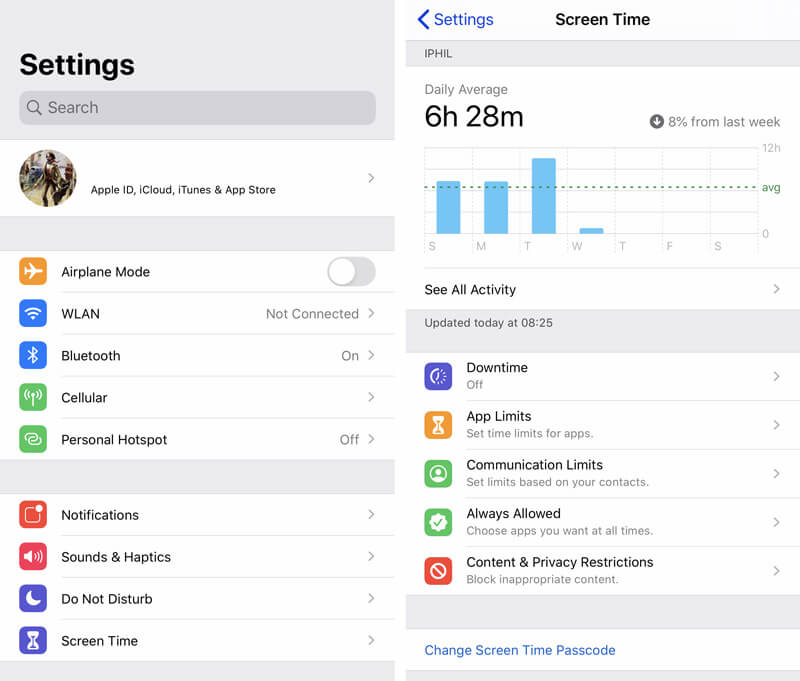
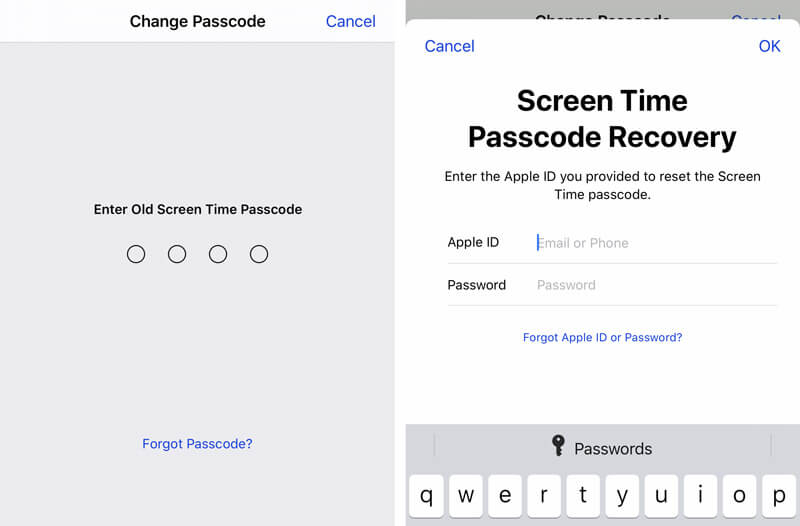
Om een nieuwe toegangscode voor ouderlijk toezicht in te stellen, kunt u uw iPhone met iTunes terugzetten naar de standaardinstellingen. Maar het zal al uw gegevens en informatie verwijderen. Gelukkig kan iTunes je helpen een back-up te maken van alle gegevens op je computer voordat je deze herstelt. U hoeft zich dus geen zorgen te maken over gegevensverlies. Bekijk de gedetailleerde stappen om uw iPhone te herstellen als u de toegangscode voor ouderlijk toezicht bent vergeten.
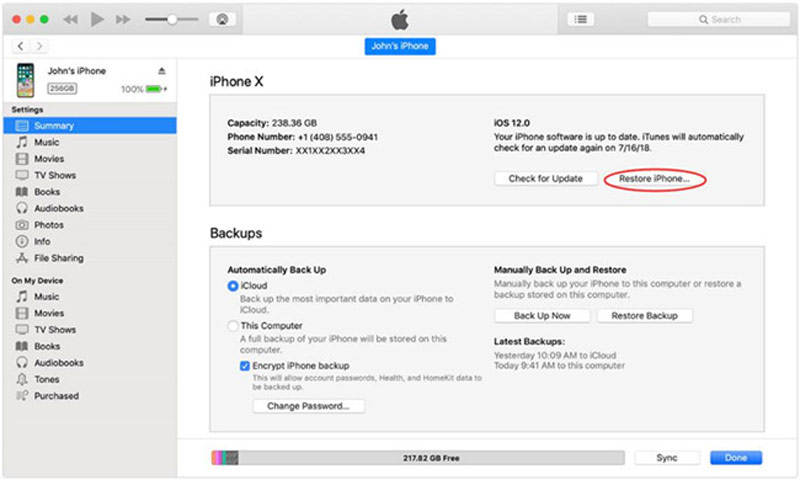
Als uw iPhone niet in de buurt is, kunt u deze ook op afstand wissen op iCloud.com om het ouderlijk toezicht te verwijderen. Deze methode is snel en eenvoudig als uw iPhone met internet is verbonden en Zoek mijn is ingeschakeld. Bovendien kunt u ook een back-up van uw iPhone maken op iCloud voordat u deze wist. De volgende gids beschrijft hoe u het ouderlijk toezicht op iCloud.com kunt verwijderen.
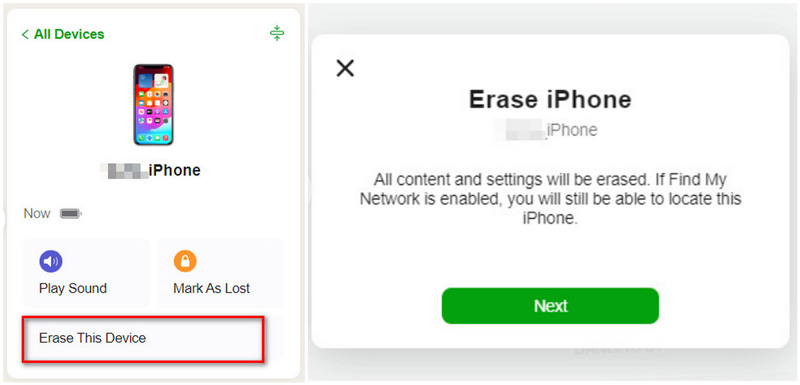
Omdat de toegangscode voor ouderlijk toezicht deel uitmaakt van de instellingen van uw apparaat, kunt u deze verwijderen door de instellingen op uw iPhone opnieuw in te stellen. Afgezien van uw toegangscode voor ouderlijk toezicht, wist deze methode de instellingen van uw netwerk, toetsenbordwoordenboek, locatie, privacy, enz. Hier ziet u hoe u ouderlijke beperkingen kunt verwijderen als u het wachtwoord voor ouderlijk toezicht bent vergeten.
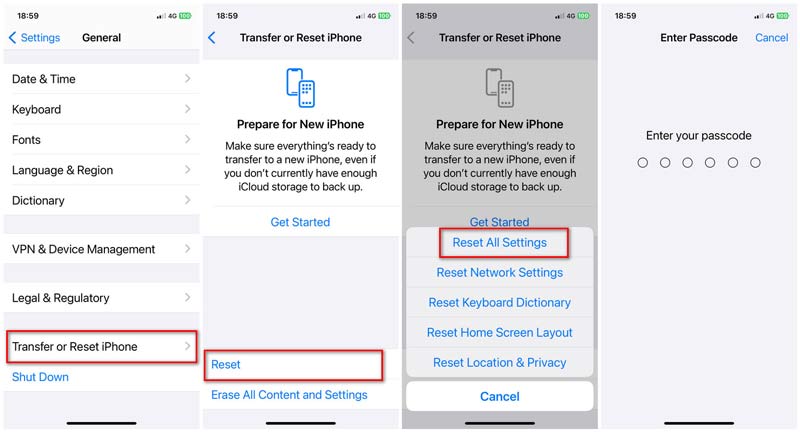
Wanneer u het wachtwoord voor Ouderlijk toezicht vergeet, kunt u alle inhoud en instellingen van uw iPhone opnieuw instellen. Het verwijdert alle instellingen zoals toegangscodes en netwerk, wist de inhoud zoals apps, mediabestanden en persoonlijke gegevens, en logt uit met uw Apple ID. Laten we leren hoe u alle inhoud en instellingen kunt resetten om het ouderlijk toezicht te verwijderen.
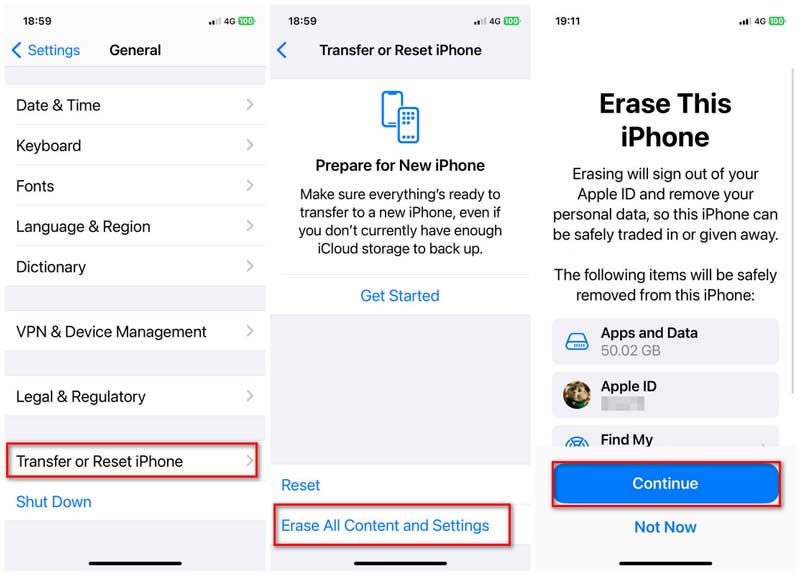
Wanneer u het wachtwoord voor ouderlijk toezicht op de iPhone bent vergeten, kunt u ook terecht bij de professionele oplossing. Hier raden we ten zeerste een krachtige tool voor het verwijderen van wachtwoorden voor ouderlijk toezicht aan, iPhone Unlocker zodat u het wachtwoord direct kunt wissen.

Downloads
iPhone Unlocker - Verwijder het wachtwoord voor ouderlijk toezicht
100% veilig. Geen advertenties.
100% veilig. Geen advertenties.


Wanneer het wachtwoordverwijderingsproces is voltooid, kunt u de iPhone opnieuw opstarten en vervolgens teruggaan naar de schermtijd. Nu wordt het wachtwoord voor ouderlijk toezicht verwijderd. U kunt daar verschillende instellingen handig aanpassen.
Wat is ouderlijk toezicht op de iPhone?
Ouderlijk toezicht is een functie waarmee ouders hun kinderen kunnen beschermen tegen bepaalde inhoud die door hen kan worden bekeken. Het is opgenomen in smartphones, computer- en videogames, digitale televisiediensten en apps waarmee ouders de toegang tot inhoud tot hun kinderen kunnen beperken. De functie Ouderlijk toezicht in iOS is ontworpen in Screen Time. U kunt eenvoudig enkele limieten instellen en het apparaat van uw kind bedienen om te voorkomen dat u te veel tijd aan bepaalde apps en games besteedt.
Hoe ouderlijk toezicht op de iPhone inschakelen?
Ontgrendel je iPhone en open de app "Instellingen". Tik op het gedeelte "Schermtijd" en kies vervolgens "Inhoud- en privacybeperkingen". Als u voor het eerst ouderlijk toezicht op de iPhone gebruikt, moet u de optie "Schermtijd instellen voor gezin" kiezen en uw kinderaccount toevoegen aan deze "Delen met gezin". Meer informatie over hoe ouderlijk toezicht op de iPhone in te stellen.
Kan ouderlijk toezicht alles zien?
Nee. Zelfs u wordt gecontroleerd en beperkt door ouderlijk toezicht. Ouders kunnen nog steeds niet alle bewerkingen op het apparaat van het kind controleren. De functie Ouderlijk toezicht wordt voornamelijk gebruikt om inhoud te filteren, tijdslimieten toe te voegen of sites te blokkeren. Voor veel apps hebben ouders nog steeds het wachtwoord van het kind nodig om de bevoegdheid voor de activiteitenmonitor te krijgen.
Conclusie
Wachtwoord voor ouderlijk toezicht op iPhone vergeten? Na het lezen van dit bericht kun je zes eenvoudige methoden krijgen om het probleem op te lossen. Als u betere manieren heeft om het probleem van het vergeten van wachtwoorden voor ouderlijk toezicht aan te pakken, deel deze dan in het opmerkingengedeelte met andere lezers.
Ouderlijk toezicht op iPhone
Stel ouderlijk toezicht in op de iPhone Schakel ouderlijk toezicht op de iPhone uit Wachtwoord voor ouderlijk toezicht vergeten iPhone
Om het vergrendelde iPhone-scherm te repareren, kan het wissen van de wachtwoordfunctie u veel helpen. En u kunt ook gemakkelijk het Apple ID- of Screen Time-wachtwoord wissen.
100% veilig. Geen advertenties.
100% veilig. Geen advertenties.